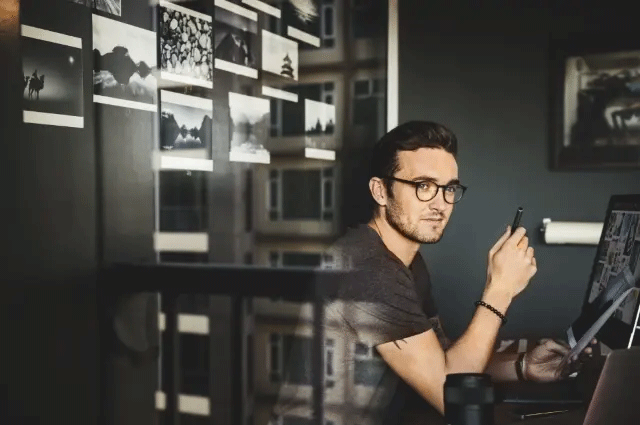在当今数字化时代,数据安全至关重要。为了确保你的数据在网络上得到充分的保护,Synology(群晖)为用户提供了一个安全、方便的帐户系统。通过 Synology 帐户,你可以管理你的群晖设备,远程访问文件,以及享受各种个性化服务。本文将详细介绍群晖新手如何创建、登录和管理 Synology 帐户。

第一步:创建 Synology 帐户
创建 Synology 帐户是使用群晖产品的第一步。遵循以下步骤,你可以轻松创建一个安全的帐户:
- 访问 Synology 官方网站: 打开你的浏览器,输入“https://www.synology.com/”来访问 Synology 的官方网站。
- 点击“登录”: 在网站右上角找到“登录”按钮,点击它。
- 选择“注册帐户”: 在登录页面上,选择“注册帐户”选项。
- 填写注册信息: 输入你的电子邮件地址和一个强密码。强密码应该包含字母、数字和特殊字符,以确保安全性。确保你的密码足够复杂,难以被猜测。
- 验证帐户: 完成注册后,你可能需要验证你的电子邮件地址。检查你的邮箱,点击验证链接完成验证过程。
第二步:登录 Synology 帐户
一旦你创建了 Synology 帐户,你可以使用它登录你的群晖设备:
- 连接到 NAS 设备: 确保你的计算机与群晖 NAS 设备连接到同一网络。在浏览器中输入你的 NAS 设备的 IP 地址。
- 登录 DSM(DiskStation Manager): 输入你的 NAS 设备的 IP 地址后,你将被重定向到 DSM 登录页面。在此页面上,输入你的 Synology 帐户的电子邮件地址和密码。
- 登录成功: 如果输入的帐户信息正确,你将登录到 DSM 界面。现在,你可以开始配置和管理你的群晖设备了。
第三步:管理 Synology 帐户
一旦登录到 DSM,你可以通过控制面板轻松管理你的 Synology 帐户:
- 修改密码: 在“控制面板”中,选择“用户”选项,然后点击“我的帐户”。在这里,你可以更改你的密码,确保定期更改密码以增加帐户的安全性。
- 启用两步验证: 在“我的帐户”中,你还可以启用两步验证(2FA),增加登录的安全性。启用后,登录时将需要输入除了密码外的另一验证方法,通常是一个生成的验证码,提供了额外的保护。如果您遗失手机且无法登录则需要预先配置备用电话。
- 查看设备列表:你可以在 Synology 帐户中查看你已注册的所有设备。这是管理多个设备的理想方式,你可以远程访问和管理它们。
- 设置通知和提醒: 在 DSM 中,你可以设置各种通知和提醒,包括帐户活动、设备状态等,确保你时刻了解你的帐户和设备的状况。
通过上述步骤,你可以轻松创建、登录和管理你的 Synology 帐户。这个帐户将成为你管理群晖设备和数据的主要方式,确保你的数据安全、方便地访问你的文件,以及享受更多个性化的服务。记住,保护好你的帐户信息,定期更改密码,启用两步验证,是保持数据安全的关键步骤。祝你在使用群晖产品的过程中顺利无阻!